baguhin ang password ng huawei 4g router
س ي
Maligayang pagdating sa inyong lahat, ang lihim na code para sa WiFi, isang bago at kapaki-pakinabang na artikulo tungkol sa seksyon ng mga paliwanag ng router o modem sa isang bago at kapaki-pakinabang na aralin para sa Huawei 4g router na kabilang sa isang kumpanya ng Umniah, tungkol sa pagbabago ng password sa WiFi para sa Huawei 4g router, na ginagamit ng isang kumpanya ng seguridad, o maaari mo itong magamit sa anumang iba pang network o sa ibang lugar.
palitan ang password ng wifi router huawei 4g
Ngayon, ang mga router ng Huawei 4G ay naging isa sa mga pinakamahusay at pinakamahusay na mga router sa ngayon, at ito ay dahil isa ito sa mga pinakamahusay na router sa pagkuha at pamamahagi ng signal ng Wi-Fi at pagtanggap ng network mula sa mga pribadong kumpanya na tower para sa uri ng koneksyon mayroon ka sa router dahil gumagana ito sa modernong teknolohiya na ito, na 4G din sa pamamagitan ng data SIM mula sa Sa panahon ng pag-install nito sa loob ng Huawei 4g router ng isang kumpanya ng Umniah, "Palitan ang password ng Huawei 4g WiFi router"
Sa paksang ito, makakahanap ka ng ilang mga pagkakaiba sa paraan upang baguhin ang password ng WiFi mula sa iba pang mga router, ngunit ang mga ito ay napaka-simple sa mga pangalan, dahil naiiba sila sa pagganap mula sa iba pang mga router, lalo na ang 4G, bilang karagdagan sa isang sim card para sa pagtanggap at gamit ang network.
Ang pagpapalit ng password sa WiFi ay isang kapaki-pakinabang na hakbang upang protektahan ang iyong router at mga hacker mula sa paghahanap ng madaling i-hack na password mula sa mga kasalukuyang app at software. Ang iyong pagpili ng pagpapalit ng password ay mahalaga upang ang password ay binubuo ng mga titik, simbolo at numero, upang mahirap para sa mga application at program na mag-crack
At ipapaliwanag ko sa isa pang artikulo, kung nais ng Diyos, kung paano protektahan ang Huawei 4G router mula sa pag-hack.
Mag-iiwan ako sa iyo ng isang paliwanag upang baguhin ang password sa iyong sarili nang walang tulong ng iba, at makakahanap ka rin ng isang detalyadong paliwanag na may mga sunud-sunod na larawan. Baguhin ang password ng router huawei huawei 4g
Mga hakbang para baguhin ang password para sa huawei 4g router
- Buksan ang anumang browser na mayroon ka at i-type ang 192.168.1.1
- I-type ang salitang gumagamit sa pangalan ng gumagamit at pati na rin ang password
- Mag-click sa Login
- Pumunta sa salitang wifi
- Mag-click sa salitang Maramihang SSID
- Sa tabi ng salitang Kay Paas Parirala isulat ang bagong numero ng network
- Pagkatapos mag-click sa salitang Mag-apply
Paliwanag na may mga larawan upang baguhin ang password ng Wi-Fi router Huawei huawei 4g
Buksan ang iyong browser at i-type ang address bar 192.168.1.1 o tumingin sa likod ng router upang kumpirmahing ang IP address ay maaaring naiiba mula sa mga numerong ito upang ipasok ang pag-setup ng router
Pagkatapos mag-type ng 192.168.1.1, mag-click upang madala ka sa pahina ng pag-login
Ilagay ang salitang gumagamit para sa pangalan ng pag-login at pati na rin ang salitang gumagamit para sa password tulad ng sa sumusunod na imahe, pagkatapos mag-login
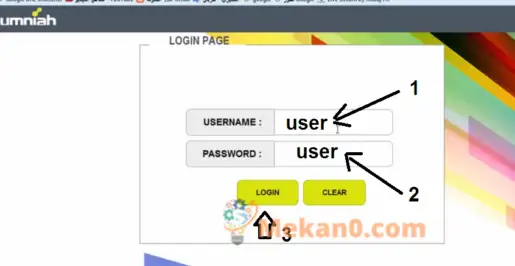
Matapos ipasok ang mga setting ng router, mag-click sa salitang "wifi", tulad ng ipinakita sa sumusunod na imahe
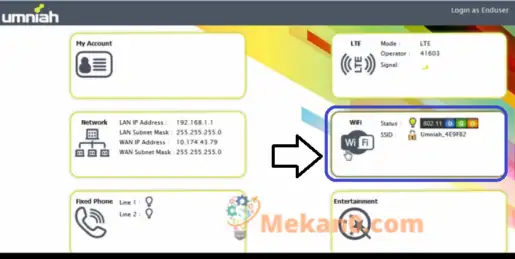
Pagkatapos mag-click sa salitang Maramihang SSID tulad ng sa harap mo sa sumusunod na imahe
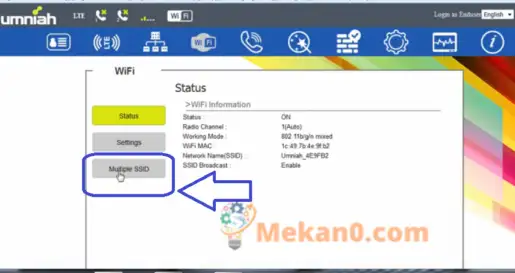
Ilagay ang bagong password sa loob ng kahon sa tabi ng salitang Kay Paas Parirala
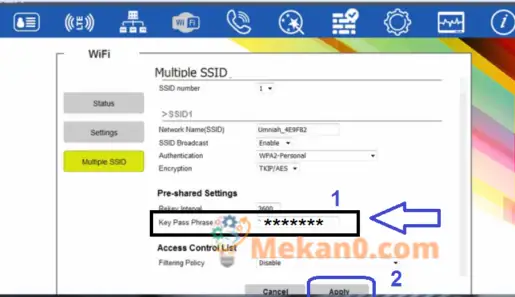
Mag-click sa Ilapat upang i-save ang mga pagbabago at kumonekta muli sa network dahil ang iyong internet ay ididiskonekta hanggang mailagay mo ang bagong password.
Sa pamamagitan ng pagbabago sa wifi password ng Huawei routerي huawei 4g Dapat mong isaalang-alang ang pagsulat ng isang malakas na password upang hindi ma-hack ng iba, halimbawa, maglagay ng malalaking titik at maliliit na titik, pati na rin ang mga rom at numero, upang ito ay malakas at mahirap i-hack mula sa pag-hack. mga program at application na kasalukuyang online. Palitan ang password ng Huawei Wi-Fi router huawei 4g
Sa isa pang paliwanag, sasabihin ko sa iyo kung paano protektahan ang router na ito mula sa pag-hack at i-lock ang lusot kung saan maaaring ma-hack ang password.
Laging sundin kami upang makinabang mula sa lahat ng bago, at ibahagi ang artikulo upang makinabang ang iba
Kung mayroon kang anumang mga katanungan, ilagay ang mga ito sa mga komento at sasagutin ka kaagad ng koponan ng Mekano Tech
stc pagbabago ng password ng router ng huawei
Ang Saudi Telecom Company (STC) ay nagbibigay ng maraming iba't ibang serbisyo sa internet sa mga customer nito gamit ang mga Huawei router, kabilang ang: Huawei HG8245T router, na ginagawa ng kumpanya na ibigay sa mga customer ng optical fiber lines na kilala bilang fiber optics, at ang mga sumusunod na hakbang ay dapat sundin upang makumpleto ang paraan ng pagpapalit ng password para sa Huawei HG8245T Wi-Fi nang tama:
Pumunta sa pahina ng mga setting”mula ritoGamit ang telepono o computer.
I-type ang default na password admintelecom at ang default na user name na telecomadmin sa mga field na ibinigay.
I-click ang button na Mag-sign in, pagkatapos ay i-click ang opsyon sa Wi-Fi network.
Piliin ang WPA/WPA2/PRE, pagkatapos ay ilagay ang bagong password sa halip na ang kasalukuyang password.
I-click ang button na Ilapat kapag tapos ka nang magdagdag ng bagong password.
Nagbibigay din ang STC ng Huawei HG658v2 router para sa mga subscriber ng DSL, at ang password ng Wi-Fi para sa router na ito ay maaaring baguhin sa pamamagitan ng pagsunod:
- Pumunta sa pahina ng mga setting sa pamamagitan ng pag-click Dito
- I-type ang admin sa mga patlang na ibinigay para sa username at password.
- Pagkatapos ay mag-click sa opsyong Mag-sign in.
- Mag-click sa opsyon sa Internet, pagkatapos ay piliin ang WLAN wireless network.
- Hanapin ang opsyong Security Mode at pagkatapos ay i-type ang bagong password sa dating nakabahaging KEY field.
I-click ang I-save.
Baguhin ang password ng router ng Huawei Wi-Fi
Baguhin ang DNS ng Huawei Router









